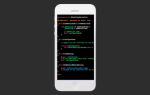Многие люди спрашивают меня, как проверить, какая видеокарта установлена на их компьютере. Это важно для нескольких задач, таких как проверка минимальных системных требований для новых игр, обновление старого драйвера дисплея и т. Д.
Проверить, какая видеокарта у вас на ПК / ноутбуке, довольно просто. Однако, если вы новичок в использовании ПК, вот несколько шагов, чтобы точно определить, какая у вас видеокарта:
Как проверить, какая видеокарта у меня в ПК и ноутбуке?
Существует разница в процессе проверки того, какая видеокарта у вас есть в ноутбуке и ПК. Чтобы проверить, какая видеокарта у вас на компьютере, просто выполните следующие действия:
1. Нажмите «Windows Key + R», чтобы получить доступ к функции «Выполнить».

2. Введите «Dxdiag» в окне «Выполнить» без одинарных кавычек. [Появится окно Dxdiag]

3. В окне Dxdiag, нажмите на вкладку «Дисплей», расположенную внизу слева

Это расскажет вам всю информацию о видеокарте в вашей системе.

Этот метод работает для ПК, потому что кабель HDMI, который подключен к монитору, идет прямо в графическую карту. С другой стороны, в ноутбуке с выделенной видеокартой система часто переключается между встроенной графикой и выделенной видеокартой. Таким образом, этот метод не будет работать с ноутбуком.
Чтобы выяснить, какая видеокарта у вас на ноутбуке, выполните следующие действия:
1. В строке поиска Windows введите и выберите «Этот компьютер»

2. Щелкните правой кнопкой мыши в любом месте на пустом экране и щелкните левой кнопкой мыши в «свойствах» [появится окно «Система»]

4. В окне «Система» нажмите «Дополнительные параметры системы» [Появятся «Свойства системы»].

5. В разделе «Дополнительные параметры системы» нажмите «Оборудование», а затем «Диспетчер устройств».

6. В окне «Диспетчер устройств» нажмите на маленькую стрелку спереди на «Адаптеры дисплея».

Поскольку вы используете ноутбук, в списке будет два адаптера дисплея. Первым будет интегрированный графический процессор Intel, а другим будет ваша выделенная видеокарта.
Как проверить GPU в iOS / Apple Computer / Macbook?
Для последней версии Apple MacBook Catalina OS процесс определения видеокарты немного отличается. Вот шаги, чтобы проверить, какая видеокарта у вас есть:
1. Нажмите на логотип Apple в верхнем правом углу и выберите «Об этом Mac»

2. В новом окне нажмите «Показать», и графический процессор будет отображаться там.

Если вы используете компьютер Apple с более высокими характеристиками, например iMac, в этом же окне будет отображаться встроенная графика Intel Iris и графика Radeon Pro.
Читайте также: Nvidia GeForce не использует графические процессоры RTX 2080 Ti SUPER